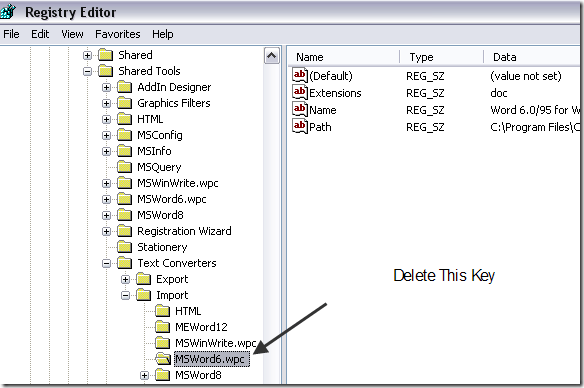Recent, am avut un utilizator din biroul meu, care a încercat să deschidă un document Word:
Word cannot start the converter mswrd632.wpc.
sau
s>Ori de câte ori utilizatorul a dat clic pe butonul OK, ar fi pur și simplu să se întoarcă înapoi. Ceea ce era cu adevărat ciudat este că dacă a făcut clic pe butonul roșu X, documentul se va deschide foarte bine! Ciudat!
Utilizatorul a rulat Office 2013 și a primit această eroare. După ce am făcut niște cercetări, am dat peste câteva soluții posibile. În acest post, le voi lista aici.
Metoda 1 - Nuance Software
Dacă aveți instalat vreun software Nuance, atunci acesta este motivul pentru care obțineți acest lucru mesaj de eroare. Există două modalități de remediere a acestei probleme. Mai întâi, puteți redenumi fișierul SSPDFCG_x64.cnv, care ar trebui să remedieze problema.
Practic, dacă aveți versiunea pe 32 de biți a programului Word instalată și versiunea pe 64 de biți a software-ului Nuance, cauzează această eroare. Mergeți la următorul director din sistemul dvs.:
C:\Program Files\Common Files\Microsoft Shared\TextConv
Redenumiți fișierul SSPDFCG_x64.cnvpe SSPDFCG_x64.old. Reporniți computerul și vedeți dacă problema persistă sau nu.
Metoda 2 - Anulați înregistrarea textului
Practic, în Windows XP SP2 și mai sus și Windows Server 2003 SP1 și mai sus, dacă aveți un fișier text simplu sau un alt tip de fișier care nu este un fișier Microsoft Word, dar are o extensie .doc, veți primi această eroare.
Acest lucru se poate întâmpla și dacă deschideți un document foarte vechi creat de documentele Word pentru Windows 6.0 sau Word 97. În acest caz, puteți dezactiva convertorul mswrd632, astfel încât să nu primiți această eroare. Fișierele vor fi apoi deschise de convertoarele de text Microsoft Office.
Puteți să vă deselectați acest convertor accesând Start, apoi executațiși tastând >regedit. Apoi navigați la următoarea cheie:
HKEY_LOCAL_MACHINE\SOFTWARE\Microsoft\Shared Tools\Text Converters\Import\MSWord6.wpc
Faceți clic dreapta pe tasta MSWord6.wpc din mâna stângă și alegeți Ștergeți. Dacă primiți mesajul de eroare cu SSPDFCG_x64.cnv, atunci mai întâi respectivul element și ștergeți-l. Dacă aveți un document Word 97, ar trebui să îl puteți deschide în Word 2003 sau 2007. Cu toate acestea, nu veți mai putea deschide aceste fișiere în WordPad. Veți primi o eroare cum ar fi:
Cannot load Word for Windows 6.0 files
Dacă într-adevăr trebuie să utilizați WordPad pentru a deschide fișierele Word 6.0 / 95, puteți reactiva programul Word 6.0 / 95 pentru Windows și convertorul Macintosh la RFT. Deschideți registrul și accesați următoarele chei:
Pentru versiunile pe 32 de biți de Windows
HKEY_LOCAL_MACHINE\Software\Microsoft\Windows\CurrentVersion\Applets\Wordpad
Pentru modul Microsoft Windows pe Windows 64 (WOW) / p>
HKEY_LOCAL_MACHINE\Software\Wow6432Node\Microsoft\Windows\CurrentVersion\Applets\Wordpad
Dacă tasta Wordpadnu există în panoul din stânga, creați-o. După aceea, creați o valoare nouă DWORDnouă în panoul din partea dreaptă numită AllowConversionși acordați o valoare 1.
Metoda 3 - Ștergeți tasta Convertoare de text
Dacă aceasta nu a funcționat, trebuie să încercați să editați registrul. Asigurați-vă că efectuați o copie de siguranță a registry înainte de a efectua modificări. Acum deschideți editorul de registry făcând clic pe start și tastând regedit.
Navigați la următoarea cheie:
HKEY_LOCAL_MACHINE\SOFTWARE\Microsoft\Shared Tools\Text Converters
Continuați și faceți clic dreapta pe Convertoare de text
Metoda 4 - Copiați fișierul MSWrd632.wpc
Cealaltă modalitate de a rezolva această problemă este să copiați fișierul MSWrd632.wpc dintr-un alt computer pe computerul care are probleme.
Singura problemă cu acest lucru este faptul că este mai puțin sigură și face ca computerul dvs. să fie vulnerabil la o eventuală hack de securitate, deci nu faceți acest lucru decât dacă într-adevăr aveți sau computerul nu este conectat la Internet.
De obicei, puteți găsi acest fișier în următoarea cale:
C:\Program Files\Common Files\Microsoft Shared\TextConv\
Asta e despre asta! Dacă aveți în continuare această problemă, postați un comentariu aici și voi încerca să vă ajut! Bucurați-vă!